Ubuntu/Tuning KDE
Środowisko KDE różni się znacząco od innych środowisk opartych na bibliotece GTK+ a więc GNOME, XFCE czy też LXDE.
Kubuntu, na którym KDE jest domyślnie zainstalowane posiada wiele graficznych konfiguratorów (chyba najwięcej ze
wszystkich znanych środowisk), co pozwala na dowolną modyfikację każdego elementu pulpitu.
Panel
[edytuj]Aby zmienić ustawienia panelu kliknij prawym klawiszem myszy trzymając kursor na panelu i wybierz "Ustawienia Panel->
Ustawienia panelu".

1. Jeśli chcesz dodać dodatkowe elementy panelu, kliknij na Dodaj element interfejsu i dwukrotnie kliknij na
wybrany element. Możesz pobrać dodatkowe elementy - kliknij na Pobierz nowe elementy interfejsu

2. Wybierając Więcej ustawień masz dostęp do dodatkowych ustawień.

Pulpit
[edytuj]Dostęp do podstawowych ustawień pulpitu uzyskasz wybierając z menu myszy "Ustawienia-> Działania pulpitu"
W zakładce Tapeta możesz wybrać własny plik graficzny klikając na Otwórz lub pobrać więcej tapet
klikając na Pobierz nowe tapety.

Widżety
[edytuj]Dostęp do widżetów pulpitu znajduje się w prawym górnym rogu pulpitu i możesz dodać to co potrzebujesz.

Ustawienia zaawansowane
[edytuj]Dostęp do większości ustawień znajdziesz wchodząc do menu Ulubione-> Ustawienia systemowe.

1. Pulpit:
- a. Efekty pulpitu - możesz uruchomić efekty pulpitu 2D zaznaczając Włącz efekty pulpitu oraz Zastosuj.
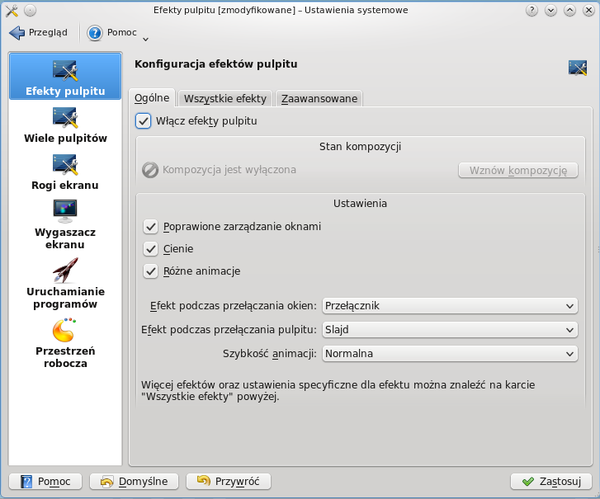
- Przejdź do zakładki Wszystkie efekty, zaznacz te które chcesz uruchomić i potwierdź klikając na Zastosuj.

- b. Wiele pulpitów - wybierz ilość pulpitów.

- c. Wygaszacz ekranu - zmień ustawienia na własne.

2. Wygląd:
- a. Styl-> Programy - wybierz styl interfejsu.

- b. Styl-> Przestrzeń robocza - wybierz motyw środowiska lub zainstaluj nowy.

- c. Kolory - zmień lub pobierz nowy zestaw kolorów wyglądu.

- d. Ikony - pobierz nowe motywy ikon.

- e. Czcionki - możesz zmienić na inne.

- f. Okna - zmień wygląd okien.

- g. Wygląd GTK+ - jeśli używasz programów przeznaczonych dla środowiska GNOME, XFCE, LXDE to w tej opcji
- możesz dostosować wygląd tych aplikacji.

- h. Ekran powitalny - uruchamiany wraz z środowiskiem graficznym, możesz pobrać inny.

- i. Emotikony - tu też możesz pobrać inne zestawy klikając na Pobierz nowe motywy ikon.

3. Ekran - możesz wybrać rozmiar, częstotliwość odświeżania lub inny monitor.

4. W opcji Zaawansowane masz dostęp do dodatkowych ustawień.

Na uwagę zasługuje opcja Szczegóły motywu pulpitu - każdy element może być zmieniony indywidualnie.

Efekty 3D
[edytuj]Jeśli chcesz uzyskać efekty trójwymiarowe pulpitu 3D, przejdź do rozdziału: Ubuntu/Compiz-fusion
